ПОДСИСТЕМА КНИГООБЕСПЕЧЕННОСТЬ
Технология работы в ПОДСИСТЕМЕ КНИГООБЕСПЕЧЕННОСТЬ
Подсистема Книгообеспеченность предоставляет возможность проводить анализ состояния обеспеченности учебного процесса литературой, оперативно информировать параллели о книгообеспеченности отдельных предметов, информировать учеников о рекомендуемой учебной литературе, осуществлять распределение учебной литературы по классам, формам обучения и т.д.
Будем работать в базе данных Список учебников. (Обратите внимание! В БД Учебники помещены (для примера) учебники для 6 кл., в этой БД приведена полная схема книгообеспеченности для 6 кл. Рекомендуем познакомиться с данным разделом) С именем библ заходим в АРМ Комплектование. Выбираем пункт меню Книгообеспеченность.
Идея подсистемы состоит в подготовке информации о структуре школы, предметах, которые изучаются в школах, количестве учащихся и создании отчетов на основе этой информации.
В подсистеме предоставляется список отчетов по книгообеспеченности, которые можно просматривать, распечатывать и редактировать с помощью Microsoft WORD и других редакторов.
Определение структуры школы
Работу в подсистеме Книгообеспеченность начнем с определения структуры школы. Для этого в пункте меню Сервис выбираем команду Структура учебного заведения

или щелкаем по соответствующей кнопке  на панели инструментов.
на панели инструментов.

Как добавляются элементы структуры?
В данной системе связей используется иерархическая модель. Существуют понятия подобных и дочерних объектов. Подобными являются объекты одного уровня. Например, Начальная школа, Основная школа, Старшая школа – это подобные объекты. Подобными также являются параллели. Классы – это тоже подобные объекты.
Дочерние объекты – это объекты, имеющие так называемый Родительский объект и стоящие уровнем ниже него. Так, Начальная школа, Основная Школа и Старшая школа – это объекты, дочерние по отношению к объекту Школа. В свою очередь, Параллели с перую по четвертую – объекты, дочерние по отношению к Начальной школе. Параллели с пятую по девятую – дочерние по отношению к объекту Основная школа и так далее. Классы в любой из параллелей – это дочерние объекты по отношению к своим параллелям.
Первым объектом при построении структуры является объект Школа.
Заходим в меню Объект и выбираем пункт Добавить дочерний объект.
Появляется объект с именем Новый объект. В правой части окна заполняем таблицу, состоящую из двух колонок (Параметр и Значение). Нам нужно заполнить колонку Значение. Для того, чтобы внести данные в ячейку нужно навести на нее указатель мыши и дважды щелкнуть левой кнопкой мыши. Заполним таблицу следующим содержаним:
Школа Школа 1
Подчиненность Муниципальная
Район Центральный
Почтовый индекс 100000
Город Москва
Почтовый адрес Центральная 1-1
Код города 495
Номер телефона 1111111
Номер факса 1111110
Адрес электронной почты school1@post.ru
Адрес WWW-сервера www.school1.ru
ФИО директора Иванов И.И.
После того, как занесли данные, заходим в меню Объект - Сохранить объект (либо нажимаем комбинацию клавиш Alt + S).
В результате получаем
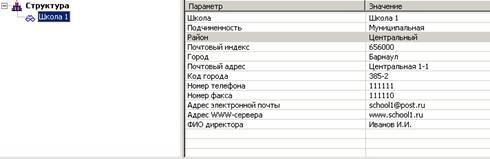
Идем дальше. Чтобы добавить следующий по иерархии объект, нужно однократным щелчком левой кнопкой мыши выделить объект Школа 1, затем зайти в меню Объект и выбрать пункт Добавить дочерний объект. В результате появляется объект с именем Новый объект.

Двойным щелчком левой кнопкой мыши по колонке Значение открываем окно и вводим Начальная школа. Заходим в меню Объект и выбираем пункт Сохранить объект.

Добавим еще два объекта: Основная школа и Старшая школа.
Рассмотрим два способа создания этих объектов:
I способ:
выделяем объект Школа 1, заходим в меню Объект и выбираем пункт Добавить дочерний объект.
Появившейся Новый объект заменяем на Основная школа. Затем заходим в меню Объект – Сохранить объект. Получаем:

II способ:
Выделяем объект Основная школа, заходим в меню Объект и выбираем пункт Добавить подобный объект.
Далее действуем по аналогии с первым способом: появившейся Новый объект заменяем на Старшая школа. Затем заходим в меню Объект – Сохранить объект. Получаем:

Чем отличаются рассмотренные два способа?
В первом случае мы добавляли Дочерний объект. Для этого в качестве объекта, относительно которого мы добавляли новый объект, мы выбирали Школа1, то есть объект, стоящий в иерархии на один уровень выше добавляемого объекта.
Во втором случае мы добавляли Подобный объект. При этом в качестве объекта, относительно которого мы добавляли новый объект, мы выбрали Основная школа, то есть объект, стоящий в иерархии на одном уровне с добавляемым объектом.
Двигаемся дальше. Для объекта Начальная школа добавим четыре дочерних объекта: 1 параллель, 2 параллель, 3 параллель и 4 параллель. Для объекта Основная школа – 4 параллель, 5 параллель, 6 параллель, 7 параллель, 8 параллель, 9 параллель, а для объекта Старшая школа – 10 параллель и 11 параллель. При этом можем пользоваться любым из рассмотренных выше способов. В результате получаем следующую структуру:
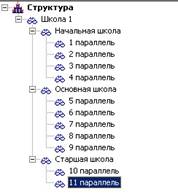
Аналогичным образом мы добавим в каждую из параллелей по два класса (с буквами а и б). Обратите внимание! При ведении классов необходимо заполнить поля Классный руководитель и Количество учеников. Например,

В результате мы получилили следующую структуру нашей условной школы.

Таким образом мы работаем в режиме Структура учебного заведения.
Обратите внимание! Чтобы удалить объект, необходимо отметить его однократным щелчком левой кнопкой мыши. Затем в меню Объект выбрать пункт Удалить объект. При этом удаляются все подчиненные объекты (находящиеся внтури удаляемого объекта).
Список предметов
После определения структуры школы можно приступать к определению списка предметов, изучаемых данными параллелями, и списков основной и дополнительной учебной литературы. Для этого в меню Сервис выбираем команду Список дисциплин (предметов), или щелкаем по соответствующей кнопке  на панели инструментов.
на панели инструментов.
Добавление и удаление предметов в списке происходит так же, как описано в предыдущем режиме. Название дисциплин объединяет название предметов и классов. Это необходимо для формирования списка используемых учебников. Следует иметь в виду, что учащиеся в разных классах на одном предмете могут использоваться разные учебники. В этом случае необходимо ввести столько дисциплин, сколько разных комплектов учебников используется в школе. Например, если в разных 6-х классах используются разные программы и учебники по математике, то необходимо завести две дисциплины: Алгебра 6А и Алгебра 6Б. С каждой дисциплиной необходимо связать список основной и дополнительной литературы.
Рассмотрим пример.
Заходим в меню Документ и выбираем пункт Добавить подобный объект.

Вместо стандартно появившегося Новый объект введем Название предмета – Алгебра 8кл., а Дисциплина – Математика.

Аналогичным образом формируются остальные предметы и дисциплины.
Теперь определим список учебников для предмета Алгебра 8 кл.
Программа позволяет создать:
· Список рекомендуемой литературы;
· Список основной литературы;
· Список дополнительной литературы.
Пусть в нашей условной школе восьмые классы занимаются по учебнику Макарычева.
Заходим в меню Документ – пункт Найти. Отмечаем поле для поиска Авторы и вводим терм Макарычев.

Щелкаем Поиск. В найденном подмножестве находим нужные издания. Отмечаем их двойным щелчком левой кнопкой мыши в поле Автор (отберем из базы все издания автора Макарычев для восьмых классов).
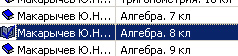
Затем заходим в меню Документ и выбираем пункт Добавить в список основной литературы.
Получаем сообщение о том, что Добавление выполнено. Смотри в режиме список Основной литературы. Нажимаем OK.
Теперь сформируем список дополнительной литературы. Для начала убираем галочки с документов, которые мы отобрали в список основной литературы (двойным щелчком левой кнопкой мыши по полю Автор). Отметим второй по списку документ в текущем подмножестве: Макарычев Ю. Н., Миндюк Н. Г. Дидактические материалы по алгебре. Заходим в меню Документ и выбираем пункт Добавить в список дополнительной литературы.
Теперь мы можем посмотреть результаты.
Отмечаем объект Алгебра 8 кл. Заходим в меню Документ. Выбираем пункт Список основной литературы. У нас появляется три учебника Макарычева, которые мы и определяли в список основной литературы. Теперь выберем Документ – Список дополнительной литературы. У нас появляется единственное издание, которые мы определили в список дополнительной литературы. И, наконец, выберем Список всей рекомендуемой литературы. В данном списке присутствуют издания из первого и второго списков.
Определение дисциплин, изучаемых в классе
Третьим этапом в работе по комплектации классов учебниками является задание дисциплин, изучаемых в конкретном классе. Для этого в меню Сервис выбираем Дисциплины в классах или щелкаем по соответствующей кнопке  на панели инструментов.
на панели инструментов.
Далее однократным щелчком левой кнопкой мыши выбираем класс в левой верхней части окна. В поле Список предметов дважды щелкаем по пустой строке, и в открывшемся списке предметов выбираем необходимый. Заполняем поля Преподаватель и Аудитория. Нажимаем кнопку Сохранить.
Выберем 8а. Из списка выберем единственную в нашем примере дисциплину Алгебра 8 кл. Аналогично для 8б класса – дисциплина Алгебра 8кл.
Составление отчетов
В подсистеме Книгообеспеченность реализован список стандартных отчетов, позволяющий быстро получить информацию по обеспеченности учебниками классов, параллелей и предметов.
Для того чтобы получить необходимые отчеты, в пункте меню Сервис выбираем команду Отчеты или щелкаем по соответствующей кнопке  на панели инструментов. Из списка отчетов выбираем требуемый и щелкаем OK.
на панели инструментов. Из списка отчетов выбираем требуемый и щелкаем OK.
Далее указываем необходимую информацию, и отчет будет сформирован. В случае необходимости полученный отчет можно отредактировать во внешнем редакторе (WORD или EXCEL) и распечатать.
Перечень отчетов следующий.
Предметы, изучаемые классом – выдается информация, об изучаемых классом предметах. Если выберем 8а, то увидим дисциплину Алгебра 8кл.
Книгообеспеченность параллели – выдается информация о выбранной параллели, кол-во (перечень) классов в параллели, кол-во учеников в параллели. Выдается список изучаемых предметов, с приписанными к ним учебниками и производится расчет количества учебников на одного ученика. Выдаются также сведения о грифе. Поскольку в базе Список учебников нет изданий, поставленных на учет, то мы видим пустую таблицу.
Книгообеспеченность предмета – выдает информацию по выбранному предмету, его изучение по классам, производится расчет количества учебников по предмету на одного ученика. В данном отчете также генерируется пустая таблица, по причине, указанной для предыдущего отчета.
Книгообеспеченность класса – выдается информация о предметах, изучаемых классом с перечнем литературы, рекомендуемой для изучения этого предмета.
Список книг по предметам для класса - формирует отчет с указанием списка книг, который необходимо выдать ученику класса попредметно.
Статистика процесса книгообеспеченности - формируется отчет по всей книгообеспеченности, выдается информация о количестве наименований учебников, о количестве экземплярности, информация о грифованности литературы, информация о состоянии фонда учебников по дате издания.
Обратите внимание! Подробно познакомиться с отчетами подсистемы Книгообеспеченность вы можете на примере 6 классов в базе Учебники, специально сформированной разработчиками системы.
Итак, на примере базы данных Список учебников мы познакомились с подсистемой книгообеспеченность модуля Комплектование. Создавая новую базу данных в нашей реальной библиотеке, нам придется выстраивать структуру школы с нуля. Это естественная ситуация, поскольку в разных школах число параллелей, классов в параллелях, списки дисциплин всегда отличаются.


